Вставить точки
![]()
Нажмите на опцию Режим вставки, чтобы включить или отключить этот режим.
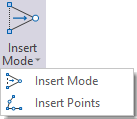
Режим
Выберите режим вставки: Вставка по расстоянию, Вставка по высотам или Вставка по пересечению плоскостей.
Регулярный
Выберите этот вариант для вставки точек, указав значение расстояния (Spacing) и количество точек для вставки.
Расстояние между точками
Укажите расстояние между точками. Если интервал между точками не задан, указанное количество точек будет вставлено на фиксированном (равноудаленном) расстоянии друг от друга по всей длине стринга или сегмента стринга.
Количество точек
Введите число точек, которые необходимо вставить в стринг или сегмент стринга.
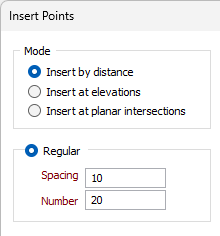
В зависимости от выбранного режима будут доступны следующие параметры:
Горизонтальное и фактическое расстояние
В режиме вставки по расстоянию отображаются параметры расстояния. Когда вы вставляете точки, интервал между точками может рассчитываться по горизонтальному расстоянию (проекция на плоскость) или по фактическому 3D расстоянию (учитывая превышение).
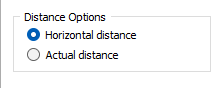
Ориентация плоскости
For Insert by planar intersections mode, the Plane Orientation options are displayed.
Ортогональная или Неортогональная
Укажите ортогональную (СМ. НА ЗАПАД, СМ. НА СЕВЕР, ПЛАН) или неортогональную плоскость, которая будет использована для определения ориентации плоскости, на которой будут вставлены точки.
Опорная точка
Для указанной вами ортогональной или неортогональной плоскости определите опорную точку, которая будет использована в качестве начала отсчёта для создания плоскостей.
При наличии возможности вы можете использовать кнопку Выбрать точку в Визексе для выбора координат точки.
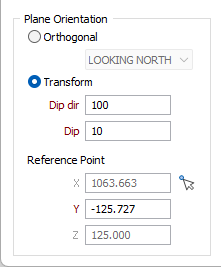
В режиме вставки по высотам опция Неортогональная выбрана в режиме только для чтения, и необходимо указать значения для направления падения (Dip dir) и падения (Dip):
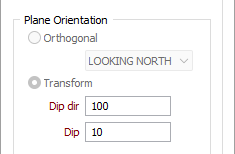
Применить к
Параметры Применить к доступны для всех режимов вставки.
Применить к Стрингу или Сегменту
При нажатии правой кнопкой на сегмент выбранного стринга, вам становятся доступны опции Применить к сегменту и Применить к сегменту (В обратном направлении). В ином случае, будет доступна лишь опция Применить к стрингу. Выберите опцию Применить к сегменту (В обратном направлении), чтобы развернуть начальную точку и направление для вставки точек.
Нерегулярное
Выберите данную опцию, если вы хотите вставить точки на нерегулярном расстоянии от начала стринга или сегмента. Добавьте строку к каждой таблице и укажите значение расстояния для каждой точки, которую вы намерены вставить. Если вы выбрали опцию Применить к сегменту (В обратном направлении), начальная точка и направление точки, которую вы вставляете, меняется в сторону обратного.
Используйте кнопки на локальной панели инструментов для Управлять строками в списке.
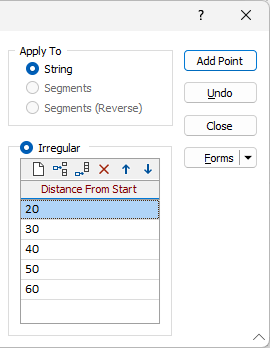
Высоты
В режиме вставки по высотам для вставки точек на заданных высотах используется таблица высот (Elevations grid). Добавьте строку в таблицу и укажите значение расстояния для каждой точки, которую вы хотите вставить.
Используйте кнопки на локальной панели инструментов для Управлять строками в списке.
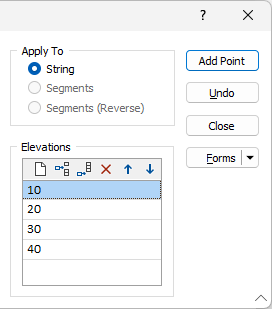
Кнопка Добавить точку справа в форме добавит точку в выбранный вами стринг / сегменты на основе заданных параметров ориентации плоскости.
Вы можете воспользоваться кнопкой Отменить, чтобы отменить создание последней точки.
Нажмите Закрыть, чтобы применить настройки и добавить точки в ваш стринг / сегмент.
Вы можете редактировать созданные точки с помощью инструментов и интерфейса Визекс.